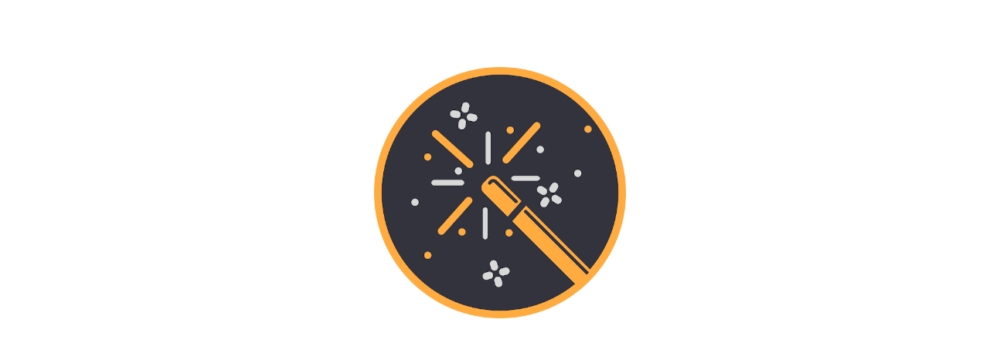Um ein Bild in der Visuellen Kryprografie zu verschlüsseln werden zwei s/w Bilder daraus erzeugt, welche übereinander gelegt werden müssen, um wieder die ursprüngliche Ansicht zu erhalten.
Um Farbbilder zu ver/entschlüsseln, wird ein Pixel/Bildpunkt als durchsichtig angesehen, wenn es transparent ist oder der Farbwert > 128 ist (0..255).
Entschlüsseln
Der GC Wizard ermöglicht das Laden einer Grafik vom Gerät oder aus dem Internet.

Es wird ein Bildpaar hochgeladen und bei Bedarf ein Versatz in X und Y angegeben werden. Nach dem Klick auf “Berechne” wird das Bild zusammengesetzt.
Durch den Klick auf “Bild bereinigen” wird das Hintergrundrauschen entfernt.
In der Darstellung des erzeugten Bildes stehen die folgenden Funktionen zur Verfügung:
| Wechsel zum Vollbildmodus | |
| Bild einpassen (nach Zoomen) | |
| Einzelnes Bild speichern | |
| Öffnen mit: – Exif/Metadaten Anzeige – Farbwertkorrektur – Hex-Ansicht – Suche versteckte Daten |

Verschlüsseln
Der GC Wizard ermöglicht das Laden einer Grafik vom Gerät oder aus dem Internet.

Nachdem eine Datei geladen wurde, kann ein Versatz in X und Y angegeben werden. Ebenso ist es möglich eine Skalierung einzugeben.
Als Ergebnis erhält man die beiden Bilder, welche zur Entschlüsselung übereinander gelegt werden müssen, um wieder die ursprüngliche Ansicht zu erhalten.
In der Darstellung der erzeugten Bilder stehen die folgenden Funktionen zur Verfügung:
| Wechsel zum Vollbildmodus | |
| Bild einpassen (nach Zoomen) | |
| Einzelnes Bild speichern | |
| Öffnen mit: – Exif/Metadaten Anzeige – Farbwertkorrektur – Hex-Ansicht – Suche versteckte Daten |